Bemutató létrehozása a AutoContent Wizard
hozzon létre egy új bemutatót mód érhető el a következő módon:
- Készítsen csapat részben a Main Fájl menü
- kattintson az ikonra Új eszköztár;
- csapat kiválasztása Új prezentáció munkaablak elindítása után a program.
A munkaablak jobb a dokumentum ablakban válassza létrehozása bemutató módot, ami után munkaablak változtatja megjelenését (9. ábra).

Ábra. 9 - Kilátás a feladatok területén prezentációk
Kiválasztása az új bemutató munkaablak nyílik meg a listán az aktuális dia elrendezési beállításokat (ábra. 10).
Szállás lehetőségek csúszik elemek PowerPoint nevű jelölő csúszda. Egy ilyen lista megnyitásakor minden alkalommal, amikor egy új diavetítés, amely lehetővé teszi, hogy válassza ki a link-tuskó.
A mód a design sablon kiválasztáshoz set előforma tartalmaz egy bemutató színek, betűtípus tervezési és díszítő elemek. A töredék a munkaablakban ebben az üzemmódban ábrán látható. 11. Emlékeztetni kell arra, hogy a sablon kiválasztása befolyásolja a megjelenését az összes diák a bemutató. Megváltoztatása design és a színek az egyes prezentáció a lehetséges további csapat.
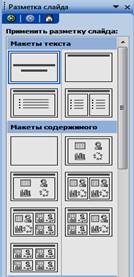
Ábra. 11 - Slide Layout Options

Ábra. 11 - Részlet a munkaablakban, ha kiválasztja a dia tervezése
AutoContent Wizard segítségével használja PowerPoint prezentációkat ajánlások (például a munka jelentése, üzleti terv, ötletroham). PowerPoint szoftver számos sablon előadások különböző témákban (12.):
- pénzügyi helyzetét;
- tájékoztatás a szervezet
- helyzetjelentés;
- értékesítési terv és mások.

Ábra. 12 - Ablak kilátás a kiválasztás a tárgyak üres bemutatása Wizard
Ezek közé tartozik a sablonok slide design, amelyben a felhasználó adatokat ad. Minden dia saját sablont összetételét. Kezdetben minden diák tartalmaz normál szöveges és beágyazott objektumok, amit ki kell cserélni, ha létrehoz egy bemutató vagy pozíció, amelynek célja, hogy helyezze bizonyos tárgyakat.
Között a javasolt sablont az ablakban kiválaszthatja a kívánt. Miután kiválasztottuk a prezentációsablont (például a cég pénzügyi kimutatások), és kattintson a „Tovább” gombra az ablak Masters AutoContent eldönteni, hogyan előadásokat. A következő ablakban AutoContent Wizard, hogy meghatározza a forma kérdése anyagok (diák, fekete-fehér vagy színes prozrachki bemutatót a képernyőn), és jelzi, hogy a tájékoztatót szükség van a prezentáció során. Ezen kívül be adatokat magáról: a cég neve, a mottó, stb Ez az információ kerül a címdia a bemutató.
Feladat 3.4.1. Hogy dolgozzanak ki és írja le a jelentésben az algoritmus létrehozására prezentációt egy sablont. Ehhez kövesse az alábbi lépéseket.
1) Nyissa meg egy új bemutatót, és nevezd át a saját neve alatt.
2) háromféleképpen lehet indítani egy új bemutató módot.
3) Válassza ki és telepítse a dia design a design sablon a munkaablakban.
4) Válassza ki és állítsa be az elrendezés a dia tartalmazza a fejléc és a 4-aggregátum mező tartalmát elrendezés jelölő diák a munkaablakban.
5) Írja a dia címét, és ezen a területen helykitöltő kulcsként, diagram, kép és szöveg bármilyen tartalom saját belátása szerint.
6) Indítsa el a diavetítést.
Következtetéseket levonni eredményei alapján végzett munka.
Feladat 3.4.2. Hogy dolgozzanak ki és írja le a jelentésben az algoritmus létrehozására prezentációt AutoContent varázsló. Ehhez kövesse az alábbi lépéseket.
1) Nyissa meg egy új bemutatót, és nevezd át a saját neve alatt.
2) A legrövidebb út, hogy egy új bemutató módot.
3) Indítsa el a AutoContent Wizard kattintva származó AutoContent Wizard az ágazat létrehozása a munkaablak.
4) Nyomja meg a Next gombot, hogy a 2. lépésben a varázsló nevű bemutatót kilátás.
5) A varázsló párbeszédpanelen válassza ki a típus bemutatása, mutasson a Minden, majd nézet - diploma.
6) Nyomja meg a Next gombot, hogy a 3. lépésben a varázsló nevű stílus bemutatása, és válassza ki a kívánt üzemmódot bemutató kimenet: bemutató a képernyőn.
7) Nyomja meg a Next gombot, hogy menjen a 4. lépésben a varázsló úgynevezett Bemutató beállításai ebben az ablakban, hagyja meg az alapértelmezett.
8) Nyomja meg a Next gombot, hogy menjen az 5. lépésben a varázsló lehívott, nyomja meg a Befejezés gombot az ablakban.
9) A prezentációsablont gondoskodjon nyújtásának egy oklevél, érem odaítélése magukat Lenivets legmagasabb fokú kiválóság segítve a hallgatók naplopók nevében a szervezet, amelyben tanulni.
10) Diavetítés indítása és öröm, hogy élvezze a jól megérdemelt díjat.
11), hogy önállóan hozzon létre egy prezentáció az AutoContent Wizard bármilyen kérdése során számítógépes szoftver.
Következtetéseket levonni eredményei alapján végzett munka.